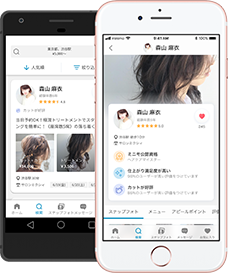※本記事は2018年2月15日時点の情報を掲載しています
ミニモってパソコンで使えるの?
ミニモには、パソコンでご利用いただけるツールのご用意がございます😊
⚠️ ご注意ください ⚠️
ミニモをパソコンのみでご利用いただくことはできません😣ミニモへのご掲載には、かならずスマートフォンアプリをダウンロードしていただく必要がございます。
スマートフォンアプリとPC用の専用ツールを併用していただくことで、ミニモをより快適にご利用いただけるようになります✨
アプリのダウンロードがまだお済みでない方は、ぜひストアからダウンロードをして、ミニモのアカウント作成をおこなってください😌
ミニモがパソコンで使える「サロンツール」って何?
サロンツールとは、パソコンのブラウザ上でミニモを操作することができる専用ツールのことです🖥
<サロンツールでできること>
- ご自身のページ(掲載ページ)の作成・編集
- メッセージの管理・送受信
- スタッフのスケジュール管理
- 予約状況や売上の確認
- 複数アカウントの一元管理
- 他社さまの予約システムとの連携
など
ミニモを使って集客をしている従業員の方がお店に複数名いらっしゃる場合は、サロンツールを導入することで、ミニモの集客状況が一括で管理しやすくなりますよ💡
ミニモのサロンツールは無料でご利用いただけます!月額費用や導入費用が一切かかりません😊
複数スタッフのアカウントを一元管理することができるサロンツールでは、スタッフ別の予約数や売上などを一覧で見ることができます👀そのため、ミニモでの実績確認がしやすくなるとおもいます
ミニモのサロンツールに登録するには?
「サロンツールを使いたい!導入したい!」という方は、利用申請をしていただく必要がございます。
すでにミニモのアプリをダウンロードしていて、アカウント作成がお済みの方は、下記のボタンから利用申請を行ってください😊
※アプリの利用申請画面に遷移します
もし上記のボタンから利用申請画面に遷移ができない方は、おそれいりますがアプリから下記の方法で利用申請をおねがいいたします✨
<サロンツールの利用申請方法>
マイページを開く
↓
[ ミニモサロンツールの登録 ]
↓
[ ミニモサロンツールの利用申請を行う(申請者) ]
↓
必要項目を入力する
↓
[ 利用申請する ]
上記の手順で利用申請をお送りいただきますと、申請していただいた内容をミニモ運営事務局にて確認いたします。
その後、お客さま専用のログインIDとパスワードをメールにてお送りさせていただきますので、ミニモ運営事務局からの連絡をお待ちくださいませ😌
なお、IDの発行には2〜3営業日ほどかかる場合がございますので、ご了承いただけますと幸いです。
ミニモのサロンツールは利用申請をいただいた方のみご利用いただけるツールとなっております。ご利用希望の方はおそれいりますが、アプリから利用申請をお送りください😣
ミニモのサロンツールにログインする方法は?
サロンツールにログインするためには、サロンIDとパスワードが必要です☝️
サロンIDとパスワードは、サロンツールの利用申請をしていただいた掲載者さまにのみ発行しております。サロンツールの利用をご希望の方は、ミニモのアプリから利用申請を行ってください。
※サロンツールの利用申請方法は、前項で解説しておりますので参考にしてみてください😌
ミニモのサロンツールの使い方って?
サロンツールにログインができたら、まずはアカウントの紐づけを行ってください💡
<ミニモアカウントを紐づける方法>
マイページを開く
↓
[ ミニモサロンツールの登録 ]
↓
[ ミニモサロンツールに参加する(スタッフ) ]
↓
メールで届いたサロンIDを入力する
↓
[ スタッフ登録をする ]
上記の手順でアプリと連携することで、アプリで作成した掲載ページやアカウント情報をサロンツールからも見ることができるようになります😊
ミニモで集客している従業員の方が複数いらっしゃるサロンさまは、上記の方法で全スタッフの方のメッセージのやり取りや予約状況を一括管理することができるようになりますよ。
ひと手間必要ではありますが、サロンツールを併用することでページのアップデートや予約管理がしやすくなるのでぜひご利用ください✨
サロンツールの推奨ブラウザは、Google Chromeとなっております。もしよろしければ、サロンツールのご利用前にインストールをしてみてください😌
ミニモの掲載について詳しく知りたい!
ミニモの掲載に関してお困りのことはございませんか?下記よりお気軽にお問い合わせください😊
今後とも、ミニモをよろしくおねがいいたします✨